Hiljuti teatas Apple teise põlvkonna iPadist. See tähendab, et iPadi mudeleid on palju – alates kõige esimesest iPad 1-st kuni hilisema iPad 2-ni, 3., 4. ja 5. põlvkondade iPadid (retina ekraanidega ja ilma), iPad Pros ja iPad Minis ning loomulikult nüüdseks müügist loobutud iPad Õhk. Jälgida on raske!
Nende välimuse osas näevad nad kõik väga sarnased välja. Seadme enda karbil ei kuvata mudelinumbreid nagu "iPad 5"; pigem ütleb see lihtsalt iPad. Seega on küsimus selles, kuidas teha kindlaks, milline iPadi mudel teil on, ilma et peaksite selle väljaselgitamiseks palju uurima. Selles artiklis kirjeldatakse iga mudeli eristatavaid, nähtavaid funktsioone, et saaksite kiiresti otsustada ja eristada, millised iPadi mudelid teile kuuluvad. See on eriti kasulik uutele iPadi kasutajatele, kes soovivad osta või on juba ostnud uue iPadi (kasutab keegi teine enne teid.) Need näpunäited on abiks ka uuele iPadi omanikule, sest isegi täiesti uuel seadmel pole selle märgistust põlvkond.
Sisu
- seotud artiklid
-
Määrake iPadi mudelid: iPad 1 vs. Muud mudelid
- iPad 2 vs. Muud iPadi mudelid
- iPad 3 vs. Muud iPadi mudelid
- Mudeli numbrid
- Vaadake jaotist Seaded
-
Kokkuvõte
- Seonduvad postitused:
seotud artiklid
- Uus iPadi kasutusjuhend: iPad 101, iPadi põhitõed
Määrake iPadi mudelid: iPad 1 vs. Muud mudelid
Suurim erinevus kõige esimese iPadi ja teiste iPadi mudelite vahel on see, et iPad 1-l pole sisseehitatud kaamerat samas kui kõik teised iPadi mudelid seda teevad. Nii et kontrollige kaamera olemasolu; kui teie iPadil seda pole, siis on see iPad 1.

iPad 2 vs. Muud iPadi mudelid
Kui teie iPadil on kaamerad (nii ees kui ka taga), siis on see iPadi mudel 2 või uuem, iPad Air, iPad Pro või Mini. Kõik teised iPadi mudelid, välja arvatud iPad 1, näevad samuti väga sarnased välja. Lihtsaim viis teada saada on menüükäsuga Seaded > Üldine > Klaviatuur; kui on valik „Dikteerimine”, siis on see iPad 3 või uuem, iPad Pro või iPad Mini. Kui seadmes töötab vähemalt iOS 6, siis märkige Sätted > Üldine ja kui näete Siri valikut, on see iPad 3 või uuem. Lühidalt, kui näete valikut "Dikteerimine" või "Siri", siis EI OLE see iPad 2.
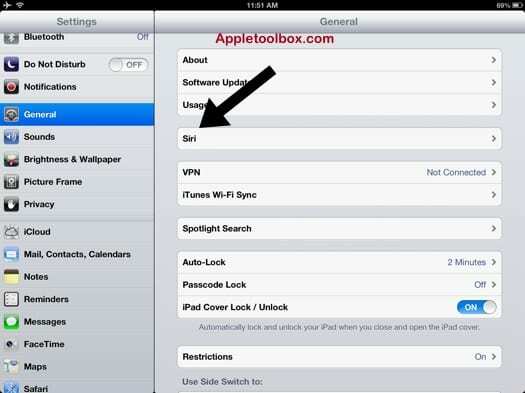
iPad 3 vs. Muud iPadi mudelid
Nii et ostsite iPadi ja sellel on nii kaamerad kui ka Siri. See tähendab, et oleme piiranud selle iPad 3 või uuema versioonini. Kuidas me siis veel eristame siit? Üks iPad 4 ja uuemate versioonide, kõigi iPad Prode ja kõigi iPad Minide kõige nähtavamaid funktsioone on välkühendus. Kõik vanemad iPadi mudelid (1.-3. põlvkond) on 30-kontaktilise ühendusega. Kui näete "Lightning" ühendust, siis on see Retina ekraaniga iPad, mis on uusim mudel ühe erandiga: esimese põlvkonna iPad Mini. Esimese iPad Mini ekraani eraldusvõime on 1024 × 768 pikslit eraldusvõimega 163 ppi, mis sarnaneb vanemate mudelite iPadidele.

Mudeli numbrid
Teie iPadi tagaküljele on märgitud mudelinumber. See kehtib kõigi i-seadmete kohta. Eemaldage vajadusel ümbris, keerake oma iPad ümber ja otsige rida, mis algab sõnaga Model.

Vaadake jaotist Seaded
Teine lihtne viis iPadi (või mis tahes iDevice) täpse mudeli väljaselgitamiseks on vaadata oma seadeid. Avage Seaded > Üldine > Teave ja otsige mudelit. See teabepaneel pakub teile ka põhjalikumat teavet, nagu teie seerianumber, iOS-i versioon, saadaolev salvestusruum ja kogumaht.
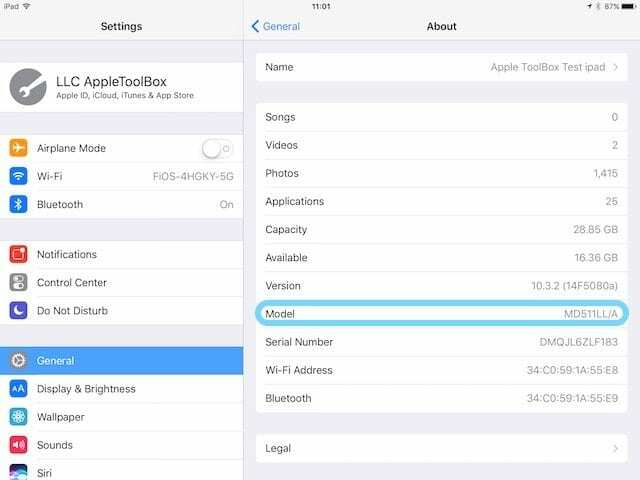
Kokkuvõte
Pange tähele, et iga iPadi mudel on tehniliste võimaluste poolest väga erinev. Me ei loetlenud kõiki funktsioone, mis iPade üksteisest eristavad. See artikkel kirjeldab kõige lihtsamaid viise iPadi mudelite üksteisest eristamiseks (lisateabe lisamine muudaks protsessi veelgi keerulisemaks). Kõigi iPadi mudeli funktsioonide üksikasjaliku ülevaate saamiseks vaadake Apple'i artikleid selle kohta iPadi mudeli omadused.

Alates A/UX-i varasest Apple'i jõudmisest tehnoloogiast kinnisideeks vastutab Sudz (SK) AppleToolBoxi toimetamise eest. Ta asub Los Angeleses, CA.
Sudz on spetsialiseerunud kõigele macOS-ile, olles aastate jooksul läbi vaadanud kümneid OS X-i ja macOS-i arendusi.
Varasemas elus töötas Sudz, aidates Fortune 100 ettevõtteid nende tehnoloogia- ja ärimuutuspüüdlustes.